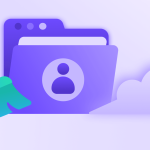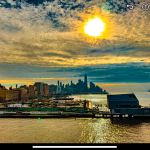Η οπτικοποίηση δεδομένων είναι ένα απαραίτητο εργαλείο για παρουσιάσεις, αναφορές και καθημερινή εργασία με αριθμητικά στοιχεία. Τα Έγγραφα Google προσφέρουν την δυνατότητα να ενσωματώνετε γραφήματα απευθείας από τα Φύλλα Google, δημιουργώντας καθαρά, κατανοητά και δυναμικά γραφικά που ενημερώνονται αυτόματα όταν αλλάζουν τα δεδομένα. Αυτό καθιστά την ανάλυση και παρουσίαση πληροφοριών πιο αποτελεσματική και εντυπωσιακή.
Το πρώτο βήμα είναι να έχετε έτοιμα τα δεδομένα σας στα Φύλλα Google. Φροντίστε οι πίνακες να είναι οργανωμένοι σε γραμμές και στήλες με σαφείς ετικέτες για κάθε κατηγορία και τιμή. Στη συνέχεια, επιλέξτε τα δεδομένα που θέλετε να απεικονίσετε και πηγαίνετε στην επιλογή Εισαγωγή > Διάγραμμα. Τα Φύλλα Google θα δημιουργήσουν αυτόματα ένα προτεινόμενο διάγραμμα, το οποίο μπορείτε να προσαρμόσετε ανάλογα με τις ανάγκες σας.
Μόλις δημιουργηθεί το διάγραμμα, μπορείτε να το ενσωματώσετε σε Έγγραφο Google. Στο έγγραφο, επιλέξτε Εισαγωγή > Διάγραμμα > Από Φύλλα και επιλέξτε το φύλλο που περιέχει τα δεδομένα σας. Το διάγραμμα θα εμφανιστεί στο έγγραφο με δυνατότητα πλήρους προσαρμογής, όπως αλλαγή τίτλου, χρωμάτων, γραμμών και ετικετών. Ένα από τα μεγαλύτερα πλεονεκτήματα είναι η επιλογή Σύνδεση με το φύλλο, που επιτρέπει την αυτόματη ενημέρωση του διαγράμματος στο έγγραφο όταν αλλάζουν τα δεδομένα στα Φύλλα Google.
Επιπλέον, μπορείτε να επιλέξετε ανάμεσα σε διαφορετικούς τύπους γραφημάτων, όπως στήλες, γραμμές, πίτες ή διαγράμματα περιοχής, ανάλογα με το είδος της πληροφορίας που θέλετε να τονίσετε. Οι προσαρμογές στα χρώματα και τη διάταξη βοηθούν στην καλύτερη παρουσίαση των δεδομένων, ενώ η δυνατότητα σύνδεσης εξασφαλίζει ότι οι αναγνώστες βλέπουν πάντα τις πιο πρόσφατες πληροφορίες.
Η ενσωμάτωση γραφημάτων από τα Φύλλα Google στα Έγγραφα Google είναι μια απλή, αλλά ισχυρή διαδικασία που κάνει τα δεδομένα πιο ορατά και κατανοητά. Με λίγα βήματα, μπορείτε να μετατρέψετε αριθμούς σε γραφικά που ενισχύουν την επικοινωνία σας, προσφέροντας σαφήνεια και επαγγελματισμό σε κάθε παρουσίαση ή αναφορά.